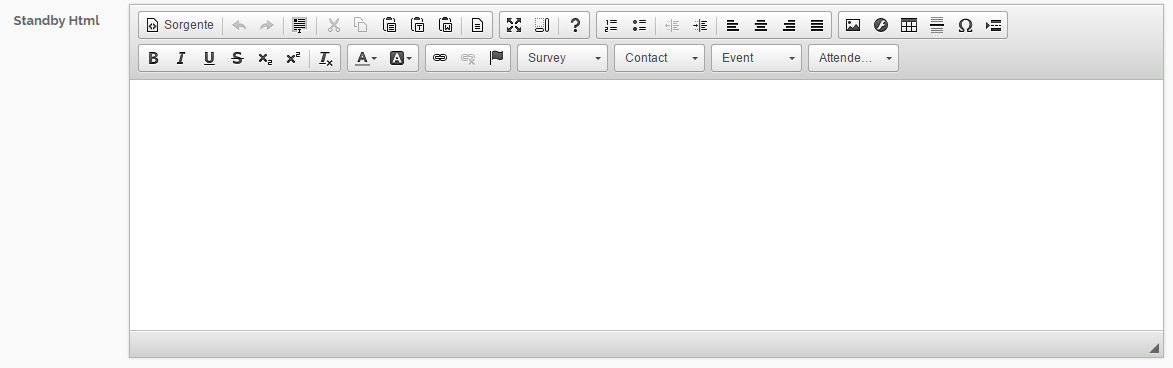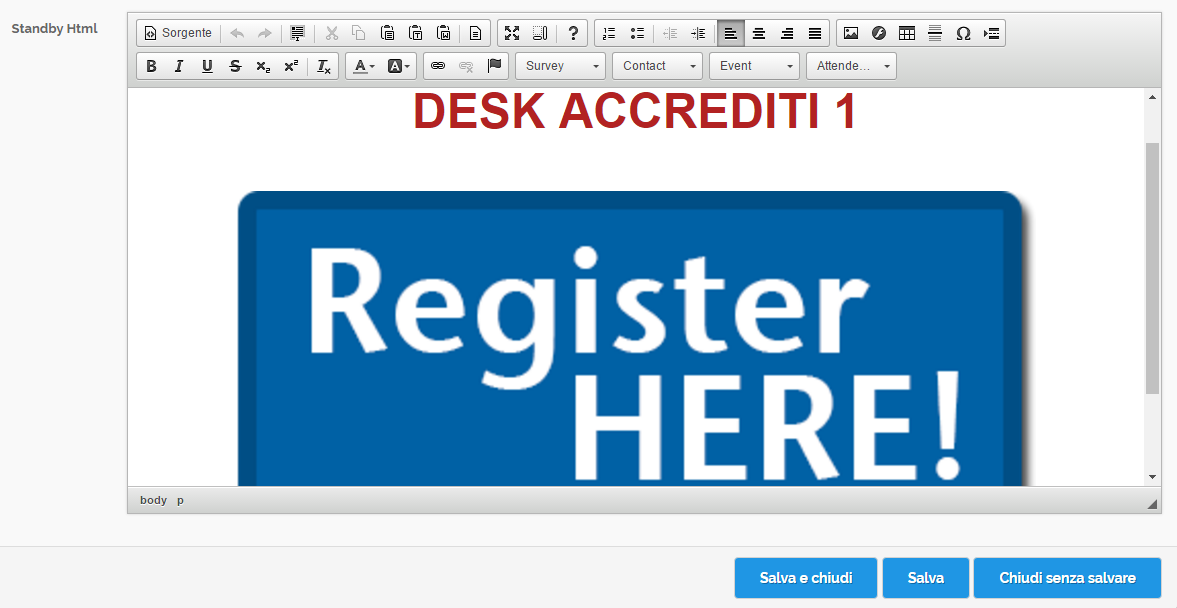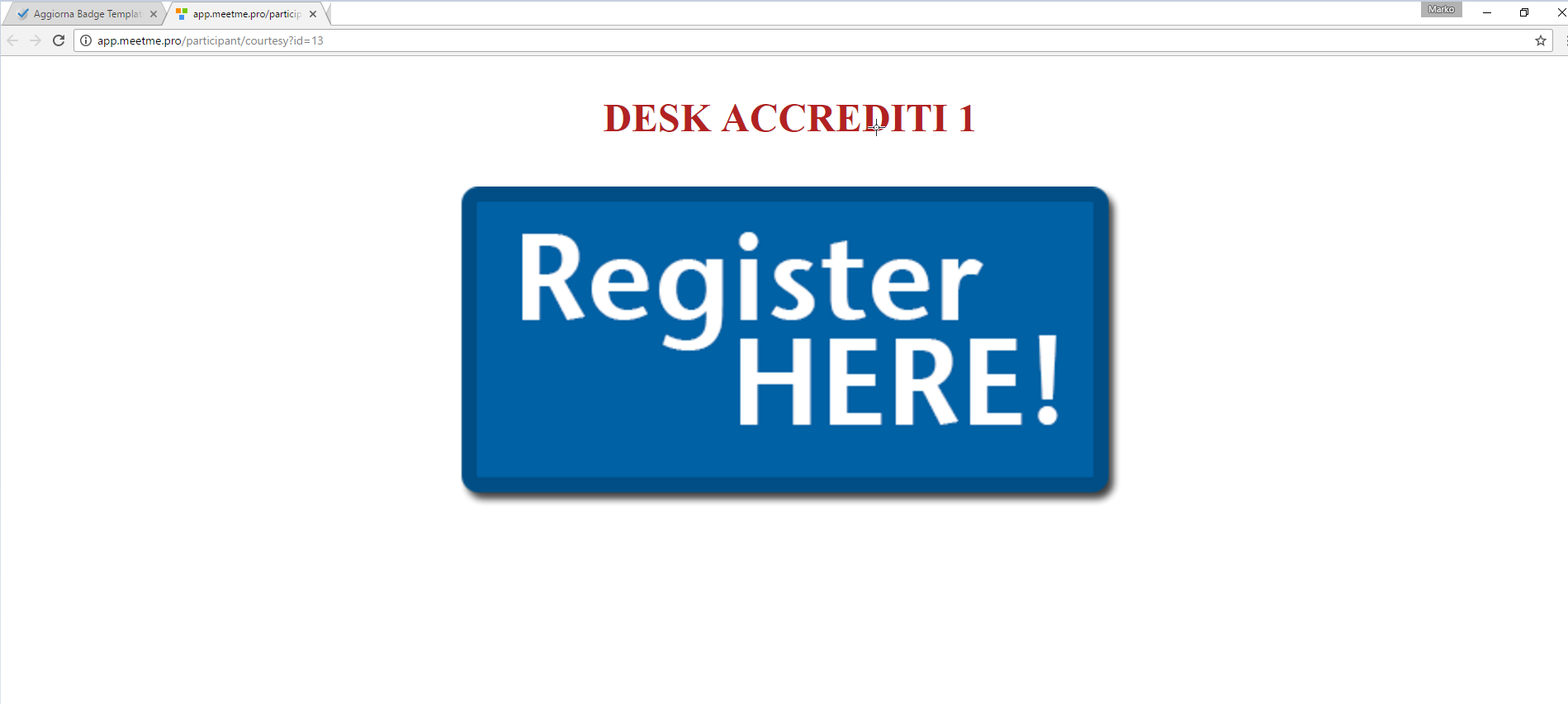| Tabella dei contenuti |
|---|
...
Link Link alla funzione http://app.meetme.pro/badge-template/index
...
Panoramica
I modelli badge si usano negli Eventi per la stampa su card in PVC, badge cartacei o etichette da applicare su cartoncini. La creazione dei modelli badge offre strumenti grafici e si integra con le Variabili dei Contatti o Variabili dell'Evento. |
|---|
...
- Nel Corpo del editor è possibile inserire testi, immagini e stilizzarli. Per sistemazioni più avanzate si consiglia di modificare il Sorgente HTML con il pulsante
- Con la funzione è possibile caricare dei modelli grafici, per approfondire collegatevi alla pagina Modelli HTML.
- Nel modello badge si usano le Variabili del contatto o dell'evento per successivamente stampare il badge con i dati personalizzati. Ad esempio inserendo
{{NAME}} {{SURNAME}}{{COMPANY}}
si ottiene un badge che stamperà su due righe il Nome, Cognome ed Azienda del Contatto.
|
|---|
Esempio uso Display di cortesia |
...
Per Cancellare un Modello Badge Accedere al menù Anagrafiche → Modelli badge → quindi il pulsante associato al modello badge corrispondente.
...
Display di cortesia
Su questo display si possono visualizzare:
|
|---|
...
- Nella tabella dei Modelli badge cliccare sul pulsante per accedere ai dettagli.
- In fondo alla pagina aggiornare i contenuti della sezione Standby HTML quindi salvare.
- Nella tabella dei modelli badge cliccare sul pulsante
- Si aprira una nuova finestra nel browser con contenuti della schermata di cortesia.
- Spostare la schermata sul monitor esteso, quindi premere F11 per visualizzare a schermata intera,
...
Stampare i Badge
|
|---|
...